
WordPress特效教程:这个小技巧让网站瞬间高大上
想让你的WordPress网站告别平庸,瞬间吸引访客眼球?今天分享一个超实用的特效技巧,只需几行代码就能实现酷炫的视觉体验。
为什么需要特效?
普通网页很难抓住用户的注意力。一个恰到好处的动态效果,不仅能提升用户体验,还能有效降低跳出率。 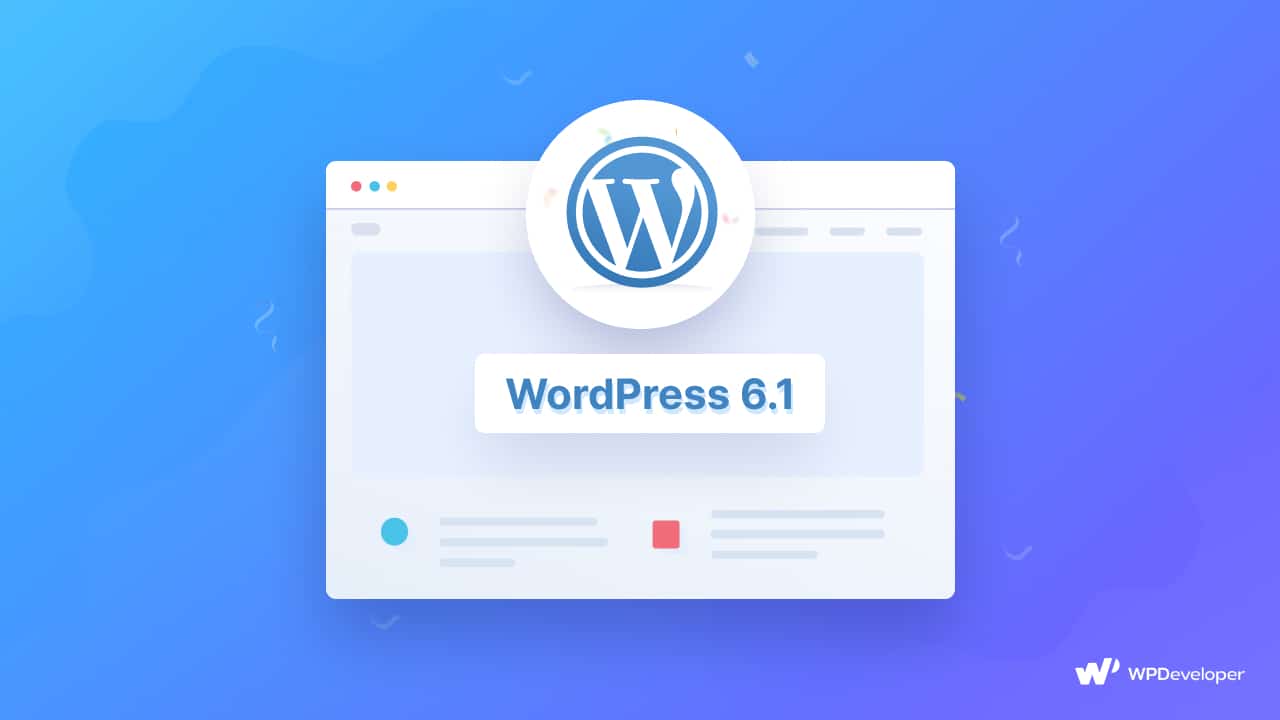
悬浮放大特效实现方法
打开WordPress后台,进入「外观」-「主题编辑器」,找到当前主题的style.css文件。在文件末尾添加以下CSS代码:
.card:hover {
transform: scale(1.05);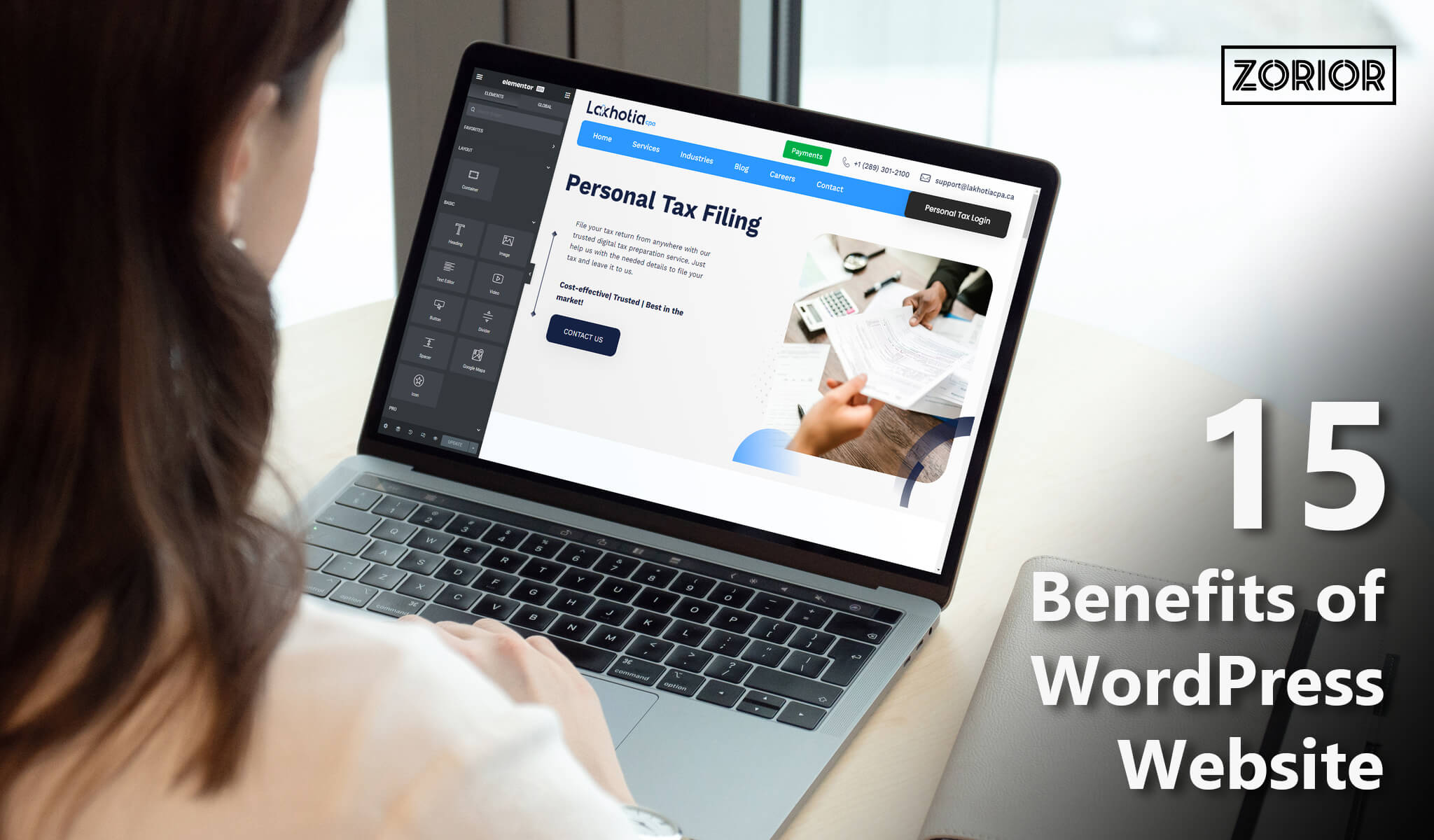
transition: all 0.3s ease;
box-shadow: 0 10px 20px rgba(0,0,0,0.1);
}
使用wordpress极光ai-post插件自动写文章,实现全天无人值守自动发布原创文章
这段代码会让所有带有card类的元素在鼠标悬停时产生放大效果,并添加柔和的阴影过渡。
进阶应用场景
这个特效特别适合用在产品展示、博客卡片或团队成员介绍板块。比如在WooCommerce商店中,商品卡片悬浮放大能显著提升点击率。
如果想实现更复杂的动画效果,可以配合@keyframes规则创建自定义动画序列。例如让元素旋转、变色或沿特定路径移动。
性能优化提醒
虽然特效很酷,但要注意控制动画复杂度。避免同时触发过多元素的动画效果,这可能导致移动端设备卡顿。使用will-change属性提前告知浏览器哪些元素会产生变化。
插件替代方案
如果不想手动写代码,可以安装「Animate It!」或「WP Animation」这类插件。它们提供可视化界面,通过勾选就能添加各种预设动画效果。
调试时记得先备份网站,或使用子主题进行修改。不同主题的CSS类名可能有所差异,需要通过浏览器开发者工具检查具体元素。
参考文章:wordpress插件必备-最适合你的wordpress插件推荐本文标题:WordPress特效教程:这个小技巧让网站瞬间高大上
网址:https://www.wpjiguang.cn/archives/27651.html
本站所有文章由wordpress极光ai post插件通过chatgpt写作修改后发布,并不代表本站的观点;如果无意间侵犯了你的权益,请联系我们进行删除处理。
如需转载,请务必注明文章来源和链接,谢谢您的支持与鼓励!

